Innehållsförteckning
Ett USB-minne är en datalagringsenhet som använder ett USB-gränssnitt (Universal Serial Bus). Den finns i en mängd olika former och storlekar, och de finns tillgängliga från många olika märken. Några av de mest populära märkena inkluderar SanDisk, Kingston och Lexar.
Det finns tre huvudtyper av USB-minnen: USB 2.0, USB 3.0 och USB 3.1. USB 3.1 är den senaste och bästa versionen av USB-minnet och erbjuder en maximal överföringshastighet. USB-minnen är ett populärt och bekvämt sätt att lagra data. Men de är också känsliga för dataförlust på grund av ospecifika skäl.

Vad som orsakar dataförlust från Flash Drive/Pen Drive
Det finns många anledningar till att dataförlust kan inträffa på ett USB-minne eller en pennenhet, vilket kan vara en dålig anslutning, en virusinfektion, ett filsystemfel, ett plötsligt strömavbrott och så vidare. Bland dem är de tre huvudfaktorerna följande:
- En vanlig orsak är att formatera enheten, vilket kan hända av misstag eller avsiktligt. Formatering kommer att rensa alla data på flashenheten, så det är viktigt att se till att alla viktiga filer säkerhetskopieras först.
- En annan orsak till dataförlust är korruptionen av USB-enheten. Det kan hända om USB- eller pennenheten inte matas ut ordentligt innan den kopplas ur eller om den blir fysiskt skadad. Om USB-enheten blir skadad kan det vara möjligt att återställa vissa data med en exceptionell tjänst.
- Slutligen är oavsiktlig radering av filer en vanlig orsak till USB-dataförlust. Det kan hända om användaren av misstag raderar en fil eller mapp eller om filen blir skadad och inte kan återställas.
Anta att du har upplevt dataförlust på din USB-flashenhet eller pennenhet. I så fall är det viktigt att sluta använda enheten omedelbart, använda en professionell USB-programvara för dataåterställning eller kontakta en professionell dataåterställningstjänst. De kommer att kunna hjälpa dig att återställa din förlorade data och få ditt liv på rätt spår igen.
Gratis ladda ner Flash Drive Data Recovery Tool
Om enheten inte är fysiskt skadad kan du prova att använda ett USB-dataåterställningsprogram . Dessa program kan ofta framgångsrikt återställa data från skadade eller raderade filer. Det finns många olika program tillgängliga, så se till att göra lite forskning för att hitta ett som är kompatibelt med ditt operativsystem och din flash-enhet.
EaseUS Data Recovery Wizard är ett mångsidigt USB-dataåterställningsverktyg på grund av dessa höjdpunkter:
- Stöd alla typer av USB-minnen som USB 1.0-1.1. USB 2.0 och USB 3.0-3.2
- Hämta USB-minnen, USB-minnen, externa USB-hårddiskar, USB-digitalkameror, mobila USB-enheter
- Återställ filer från flash-enheter i olika märken, inklusive Kingstone, SanDisk, Buffalo, WD, etc.
- Återställ 200+ filer lagrade på USB-enheter som videor, ljudfiler, bilder, dokument, arkiv etc.
Vad kan Pen Drive Data Recovery Software göra
EaseUS-programvaran för dataåterställning för flashenheter ger dig fullständiga metoder för att återställa filer från en USB-enhet under olika situationer:
Återställ formaterad flash-enhet:
USB-diskformatering är ett problem som du ofta stöter på, vilket kommer att orsaka dataförlust. Återställningsprogram för pennenhet avformaterar din enhet och återställer formaterade filer från USB .
Hämta dött USB-minne:
En död eller trasig flashenhet kan leda till läs-/skrivfel eller till och med skada USB-filerna. Programvarulösningen för USB-återställning skannar din enhet och återställer döda USB-data .
Återställ raderade filer från pennan :
Om du tar bort viktiga filer från en penna av misstag, eller om du tar bort filer från USB permanent, kan du använda USB-dataåterställningsverktyget för att snabbt återställa filer från USB .
Återställ skadade filer USB-enhet:
USB-dataförlust uppstår när din flash-enhet skadas. Om din enhets filsystem är skadat kommer du inte åt filer. USB-återställningsprogrammet kommer att återställa skadade filer från USB på ett säkert sätt.
Återställ data från Flash Drive steg för steg
Programvara för dataåterställning kan enkelt återställa raderade filer från en USB-enhet. Anslut din USB- eller pennenhet till datorn, ladda ner och installera programvaran, starta den och följ instruktionerna. Du kommer att kunna återställa dina förlorade data på nolltid!
Steg 1. Starta USB-dataåterställningsverktyget och välj USB.
Efter en lyckad installation kan du köra återställningsverktyget för pennenheten nu. I huvudfönstret väljer du din USB-flashenhet eller pennenhet med de filer du behöver återställa.
Steg 2. Skanna och förhandsgranska USB-filer.
Klicka på knappen "Skanna" för att starta processen. De raderade filerna på flashenheten visas snabbt. Du kan använda sök- eller filterfunktionerna för att hitta de återställningsbara filerna. Du kan välja vilken fil som helst av vilken typ som helst att förhandsgranska.
Steg 3. Återställ data från USB.
För att återställa en USB-enhet måste du klicka på knappen Återställ och ange en annan plats, till exempel en dator eller extern hårddisk för att lagra filer. Spara inte återställd data på den ursprungliga platsen på ett USB-minne, annars kan du skriva över dem.

Vilken är den bästa USB-återställningsprogramvaran för PC
Och även om det finns många metoder för att säkerhetskopiera data, räcker det ibland inte. Det är där USB-återställningsprogramvaran kommer in. Med rätt verktyg kan du återställa förlorad data från din USB-enhet även om andra metoder har misslyckats. Vi har en dedikerad artikel för att introducera dig till den bästa USB-återställningsprogramvaran för PC, inklusive men inte begränsat till:
- Recuva
- EaseUS Data Recovery Wizard för Windows
- Disk Drill Data Recovery Software för Windows
- PhotoRec
- SysTools Pen Drive Recovery
LÄS MER
Topp 9 bästa val av programvara för USB-återställning 2022 [Windows och Mac].
Hur man återställer Flash Drive-data utan programvara (3 sätt)
Vissa användare vill veta hur man återställer en flash-enhet utan att använda programvaran. Här är tre metoder med steg-för-steg-guider för att göra just det:
Metod 1. Återställ dolda filer på USB med CMD
Använd kommandorader i kommandotolken för att visa dolda filer från en flashenhet :
Steg 1. Anslut din flash-enhet till din dator och se till att den känns igen.
Steg 2. Öppna kommandotolken och skriv in följande kommando:
attrib -h -r -s /s /de:\*.*

Steg 3. Detta kommer att visa alla dolda, system- och skrivskyddade filer på din flashenhet. Ersätt "e" med bokstaven som tilldelats din flash-enhet.
Metod 2. Använd tidigare versioner för att återställa USB-filer
Med Windows kan du återställa raderade filer från en flashenhet genom att använda funktionen Tidigare versioner.
Steg 1. Högerklicka på filen du vill återställa och välj "Egenskaper".
Steg 2. Under fliken "Tidigare versioner" väljer du versionen av filen du vill återställa och klickar på "Återställ".
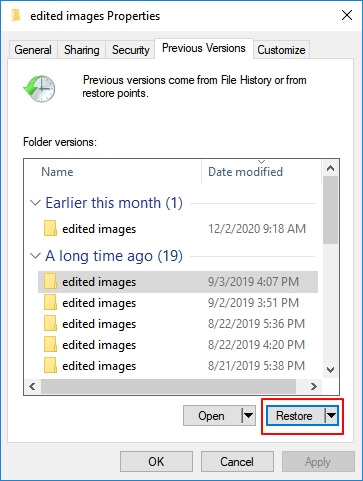
Metod 3. Använd en dataåterställningstjänst för USB-återställning
Om enheten är fysiskt skadad eller plötsligt ändras till RAW måste du skicka den till en professionell dataåterställningstjänst. De kommer att ha verktygen och expertis för att försöka utföra RAW USB-återställning .
EaseUS 1-on-1 dataåterställningstjänst fixar din skadade USB-enhet och återställer förlorad data med avancerade färdigheter i ett välutrustat labb.
EaseUS Data Recovery Services
Klicka här för att kontakta våra experter för en kostnadsfri utvärdering
Rådgör med EaseUS-experter för dataåterställning för en-till-en manuell återställningstjänst. Vi kan erbjuda följande tjänster efter GRATIS diagnos
- Avformatera flash-enheten och återställ förlorade filer
- Reparera RAW USB-minne eller pennenhet utan formatering
- Fixa RAW-partition, RAW extern hårddisk, RAW SD-kort, etc.
Vanliga frågor om USB-dataåterställning
Fördjupad läsning för USB- eller pennenhetsfilåterställning i olika situationer.
1. Hur återställer man raderade filer från en flash-enhet?
För att återställa raderade filer från en flash-enhet, gör enligt nedan:
Steg 1. Ladda ner och installera EaseUS USB-återställningsprogramvara.
Steg 2. Anslut flashenheten/USB-minnet till din dator.
Steg 3. Kör verktyget och välj din USB att skanna.
Steg 4. Förhandsgranska och återställ dina förlorade USB-filer.
2. Hur återställer man filer från USB gratis?
Du kan återställa filer från din USB gratis genom att använda den kostnadsfria programvaran för dataåterställning från EaseUS-programvaran för dataåterställning. Detta kostnadsfria verktyg låter dig återställa upp till 2 GB data utan kostnad.
3. Vilken är den bästa programvaran för återställning av flashenheter för PC och Mac?
De 9 bästa verktygen för återställning av USB-minnen är:
- EaseUS Data Recovery Wizard
- Skivborr
- TestDisk
- Dataräddning
- Återställ 360
- Recuva
- PhotoRec
- R-Studio
- Programvara för Stellar dataåterställning
4. Hur återställer man filer från ett skadat USB-minne?
Steg 1. Anslut din skadade enhet till datorn och starta EaseUS dataåterställningsverktyg.
Steg 2. Välj din USB och klicka på skanna efter förlorade filer.
Steg 3. Förhandsgranska filer hittades. Klicka på Återställ för att återställa.
5. Hur återställer man raderad data från en formaterad flash-enhet?
Ta dessa steg för att återställa data från en formaterad flashenhet:
Steg 1. Anslut din formaterade flash till din PC eller Mac.
Steg 2. Starta EaseUS USB-återställningsverktyg. Sök efter formaterade filer.
Steg 3. Förhandsgranska och återställ grundade filer till en säker plats.
6. Hur återställer man raderade filer från en flash-enhet utan programvara?
För att återställa raderade filer från ett USB-minne utan programvara har du två sätt att göra det:
- Metod 1. Använd de tidigare versionerna av Windows för att återställa förlorade filer från säkerhetskopior
- Metod 2. Använd en dataåterställningstjänst och vänd dig till experter för att få tillbaka filer.
7. Hur återställer man permanent raderad data från en penna?
Du kan återställa permanent raderade data från en penna med hjälp av ett robust USB-återställningsprogram:
Steg 1. Anslut din pennenhet till din dator.
Steg 2. Kör dataåterställningsverktyget EaseUS penndrive. Välj din pennenhet och skanna efter filer.
Steg 3. Välj den filtyp du vill återställa och klicka på knappen "Återställ" för att återställa.
8. Hur fixar jag ett skadat USB-minne?
Innan du reparerar den skadade eller trasiga flashenheten, bör du först använda programvaran för att återställa data från den och sedan använda sätten nedan för att fixa det:
- Fix 1. Kontrollera och fixa felet på den skadade USB-enheten med Windows Check-verktyget
- Fix 2. Använd CHKDSK-kommandon i CMD för att reparera det skadade filsystemet
- Fix 3. Konsultera en dataåterställningstjänst för att fixa den skadade USB-enheten utan att förlora data.
Navigera till den fullständiga handledningen om reparation av USB-minnen .
Slutsats
Processen med USB-dataåterställning är känslig, men det är möjligt att återställa data från en USB-enhet med rätt verktyg och kunskap. Det finns dock några saker att tänka på när du försöker återställa data från en USB-enhet:
- Försök inte skriva några nya data till enheten, eftersom detta kan skriva över befintliga data och göra dem omöjliga att återställa.
- Anslut enheten till en dator med en USB-kabel och starta ett dataåterställningsprogram. Det finns många program tillgängliga kommersiellt och gratis; välj en som passar dina behov och följ instruktionerna.
- När återställningsprocessen är klar, spara den återställda informationen på en säker plats. Var noga med att skapa säkerhetskopior av viktiga filer i händelse av framtida dataförlust.
Was This Page Helpful?
Relaterade Artiklar
-
Återställ raderade filer/foton på telefonen från Hide it Pro
![author icon]() /2024/09/12
/2024/09/12 -
[2 arbetssätt] Hur man formaterar USB till FAT32 på Mac utan att förlora data
![author icon]() /2024/09/18
/2024/09/18 -
Hur man återställer filer efter fabriksåterställning av bärbar dator/dator
![author icon]() /2024/09/10
/2024/09/10 -
Hur man återställer saknade skrivbordsikoner och filer i Windows 10/11
![author icon]() /2024/09/18
/2024/09/18
